Zawartość:
- Przydatne informacje
- Sposób 1: Zmiana ustawień graficznych
- Sposób 2: Wyłączenie niepotrzebnych procesów
- Sposób 3: Zmniejszenie ogólnego obciążenia podzespołów
- Sposób 4: Aktualizacja sterowników karty graficznej
- Sposób 5: Sprawdzenie dysku twardego pod kątem błędów
- Sposób 6: Konfiguracja karty graficznej do gier
- Sposób 7: Podkręcanie podzespołów
- Sposób 8: Użycie programów do przyspieszania gier
- Sposób 9: Ulepszanie podzespołów
- Pytania i odpowiedzi: 1
Przydatne informacje
Na początek zalecamy zapoznanie się z przydatnymi informacjami, które będą pomocne przed i w trakcie eliminacji lagów w grach na PC. Pierwsza rada — sprawdź zgodność używanych aplikacji z komputerem. Jeśli okaże się, że minimalne wymagania systemowe nie odpowiadają zainstalowanym podzespołom, skuteczność opisanych poniżej metod znacznie się zmniejszy, a nawet może stracić swoją aktualność. Dlatego musisz być pewny, że uda się zwiększyć liczbę klatek na sekundę przynajmniej o 20%.
Szczegóły: Sprawdzenie gier pod kątem zgodności z komputerem
Mierzenie FPS można przeprowadzić za pomocą specjalnych programów, które pokazują obciążenie podzespołów i liczbę klatek na sekundę podczas rozgrywki. Każde z takich rozwiązań ma swój konfigurowalny interfejs i oferuje użytkownikowi określony zestaw funkcji. Szczegółowe informacje na temat wyboru takiego oprogramowania znajdziesz w artykule pod linkiem poniżej. Zainstaluj odpowiednie rozwiązanie i używaj go, aby śledzić wprowadzane zmiany.
Szczegóły: Programy do monitorowania systemu w grach
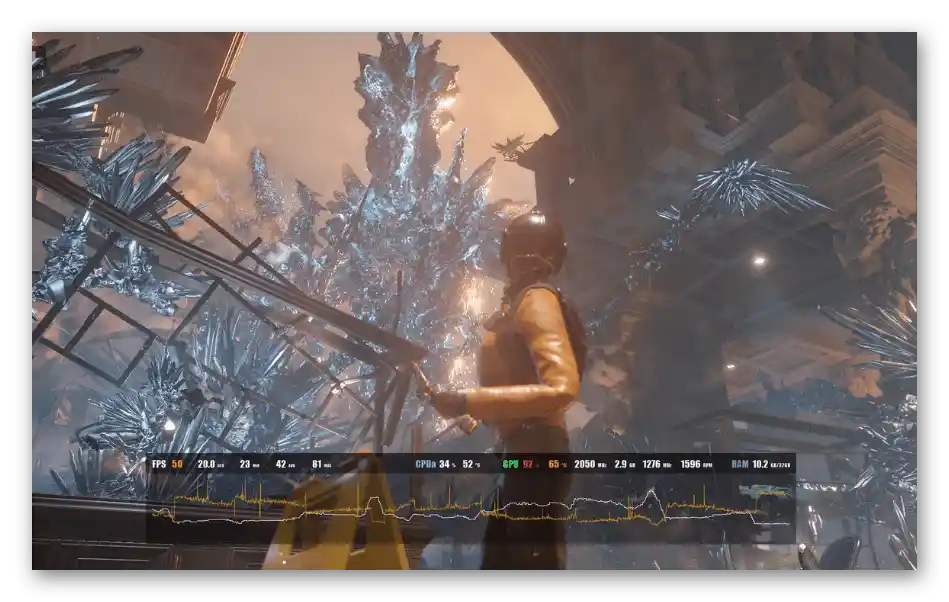
Dodatkowo warto zaznaczyć istnienie szeregu procedur związanych z oceną wydajności komputera jako całości. Czasami pozwala to zrozumieć, że problem nie leży w samej grze, lecz w systemie operacyjnym, przestarzałych lub działających z błędami podzespołach. Szczegółowe informacje na temat tego, jak przeprowadza się takie kontrole, znajdziesz w dalszej części materiału.
Szczegóły: Testujemy wydajność komputera
Sposób 1: Zmiana ustawień graficznych
Najbardziej oczywistym sposobem na wyeliminowanie lagów w każdej grze jest zmiana ustawień graficznych. W większości nowoczesnych aplikacji w tym menu znajduje się wiele opcji, które wpływają na zasięg rysowania, liczbę drobnych cząsteczek, cienie, wygładzanie i szczegółowość obiektów. Wszystko to w mniejszym lub większym stopniu wpływa na obciążenie procesora, karty graficznej i pamięci RAM. Czasami można skorzystać z gotowej konfiguracji "Jakość", obniżając wartość z wysokiej do średniej lub minimalnej. Radikalnym rozwiązaniem jest zmniejszenie rozdzielczości ekranu, co spowoduje znaczne pogorszenie jakości grafiki, ale wzrost liczby klatek na sekundę powinien być znaczący.
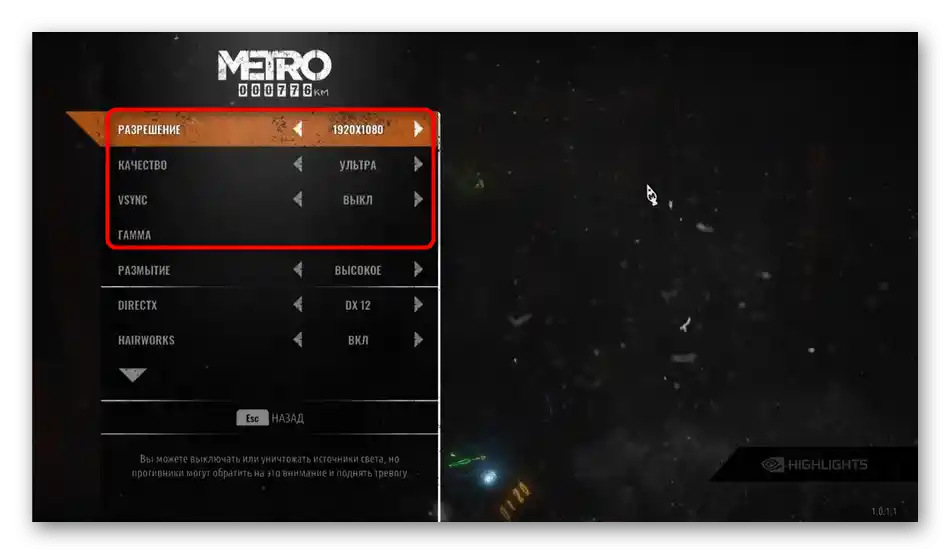
Jeśli to możliwe, odwiedź specjalne fora i dyskusje, gdzie użytkownicy piszą, jakie ustawienia wybrać dla danej gry, aby zwiększyć wydajność. Czasami pomagają zupełnie nieoczywiste rzeczy, a nawet trzeba edytować pliki konfiguracyjne w katalogu z aplikacją.
Jako materiały edukacyjne na temat tego, za co odpowiada karta graficzna i procesor w grach, skorzystaj z innych artykułów na naszej stronie, przechodząc do linków poniżej. Jeśli już znasz słabe miejsce swojego PC, będziesz mógł bez problemu zoptymalizować ustawienia, aby obciążenie karty graficznej lub CPU w grze było zminimalizowane.
Szczegóły:
Co robi procesor w grach
Po co potrzebna jest karta graficzna
Sposób 2: Wyłączenie niepotrzebnych procesów
Obciążenie komponentów powodują również programy działające razem z grą w trybie aktywnym lub w tle. Najłatwiej je śledzić przez "Menadżer zadań", gdzie można od razu zakończyć niepotrzebne procesy. Zalecamy zrobienie tego ze wszystkimi nieużywanymi programami, jeśli powodują one znaczne obciążenie pamięci RAM, procesora lub karty graficznej.Czasami pomocna jest tymczasowa deaktywacja nieobowiązkowych usług w Windows, o czym można przeczytać w naszym pełnym materiale.
Szczegóły: Wyłączanie niepotrzebnych i nieużywanych usług w Windows
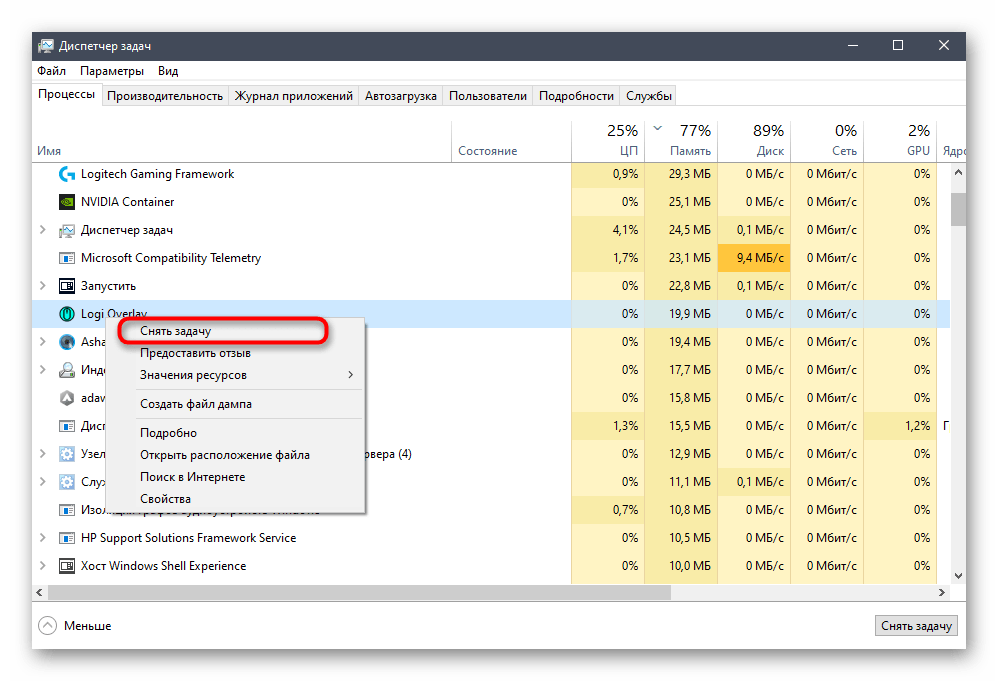
Jeśli mowa o programach uruchamianych automatycznie lub aplikacjach działających w tle, które nigdy nie są używane, ale są stale włączone, zaleca się ich natychmiastowe wyłączenie, czemu poświęcona jest inna instrukcja na naszej stronie.
Szczegóły:
Wyłączanie autostartu programów w Windows
Wyłączanie aplikacji działających w tle w Windows
Jednakże problemy mogą wystąpić ze standardowymi aplikacjami, które również nie są używane przez użytkownika, ale stale uruchamiają swoje procesy i współdziałają z systemem operacyjnym. Ich wyłączenie jest nieco bardziej skomplikowane, ponieważ trzeba będzie skorzystać z oprogramowania specjalistycznego od zewnętrznych deweloperów.
Czytaj także: Programy do wyłączania standardowych programów w Windows
Sposób 3: Zmniejszenie ogólnego obciążenia komponentów
Jako osobną metodę omówimy szereg zaleceń związanych z ogólnym odciążeniem wszystkich ważnych komponentów, które są aktywnie wykorzystywane podczas gry: CPU, karta graficzna i pamięć RAM. Istnieje wiele czynników wpływających na ich obciążenie, do których można zaliczyć brak krytycznych aktualizacji, zainfekowanie komputera wirusami, działanie programów w tle, fizyczne problemy urządzeń oraz usterki systemu operacyjnego. O wszystkim tym dla każdego komponentu komputerowego napisano w innych instrukcjach na naszej stronie pod następującymi linkami.
Szczegóły:
Optymalizacja pamięci RAM w Windows
Metody zmniejszania obciążenia procesora w Windows
Co zrobić, jeśli karta graficzna nie działa z pełną mocą
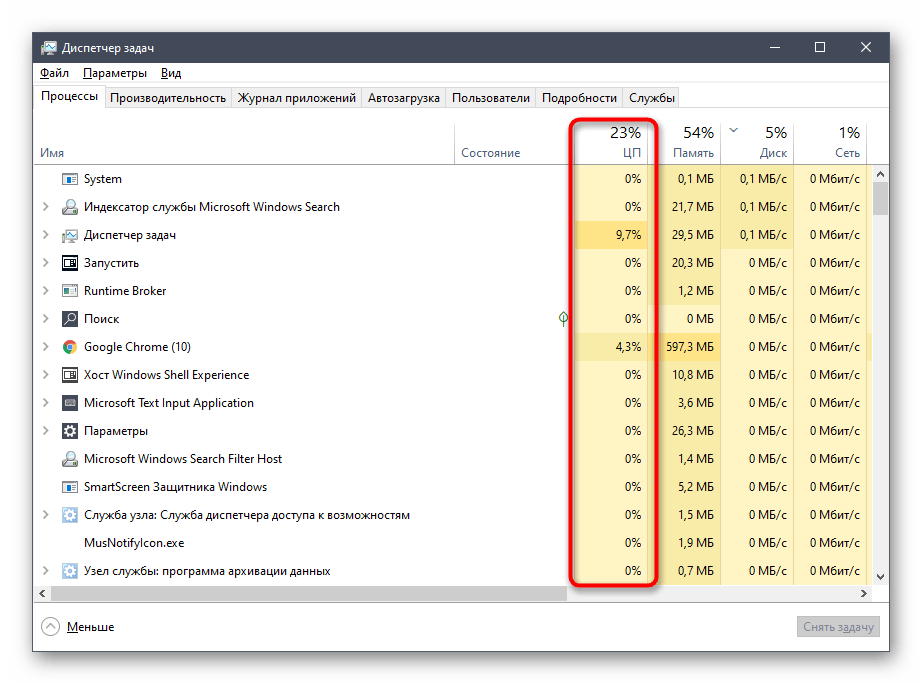
Sposób 4: Aktualizacja sterowników karty graficznej
W poprzednich instrukcjach już poruszano temat aktualizacji sterowników karty graficznej, jednak warto o tym mówić bardziej szczegółowo.Chodzi o to, że to oprogramowanie ma znaczący wpływ na wydajność w grach, a także przyda się przy użyciu innej metody, w której pokażemy prawidłowe ustawienia karty graficznej. Dlatego koniecznie należy upewnić się, że używasz najnowszej wersji sterownika i w razie potrzeby go pobrać.
Szczegóły:
Aktualizacja sterowników karty graficznej AMD Radeon
Aktualizujemy sterowniki karty graficznej NVIDIA
Metoda 5: Sprawdzenie dysku twardego pod kątem błędów
Wcześniej nie wspomnieliśmy o dysku twardym, chociaż ten komponent również pełni określone zadania związane nie tylko z przechowywaniem plików. Przede wszystkim od prędkości i stabilności pracy nośnika zależy ładowanie poziomów, na których znajdują się różne obiekty, a cała mapa ładowana jest stopniowo. Jeśli dysk twardy nie nadąża z przetwarzaniem informacji, pojawiają się zacięcia, a liczba klatek na sekundę gwałtownie spada. Z tego powodu zalecamy sprawdzenie dysku pod kątem błędów za pomocą zewnętrznych lub wbudowanych w system narzędzi, o czym piszemy dalej.
Szczegóły: Jak sprawdzić dysk twardy pod kątem uszkodzonych sektorów
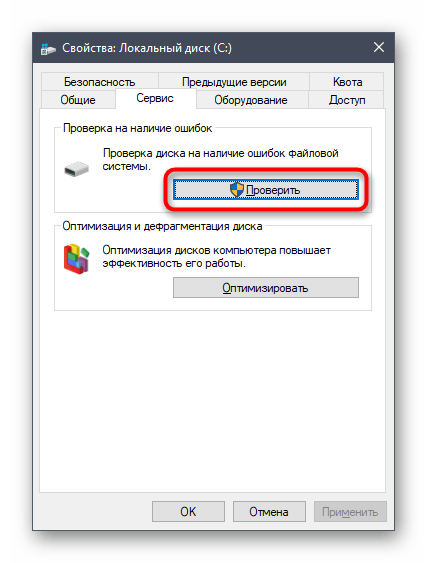
Jeśli nie wykryto usterek, ale masz podejrzenia, że HDD działa wolno, zalecamy dodatkowo sprawdzić jego prędkość za pomocą specjalnie do tego przeznaczonych programów. W artykule, który opisuje ten proces, znajdziesz informacje na temat tego, jaka prędkość jest uważana za akceptowalną.
Szczegóły: Sprawdzenie prędkości pracy dysku twardego
Metoda 6: Ustawienie karty graficznej do gier
Do tej metody warto przystąpić tylko wtedy, gdy już zaktualizowałeś sterowniki karty graficznej zgodnie z naszymi zaleceniami. Obecnie każda nowoczesna karta graficzna obsługuje menu "Panel sterowania", przeznaczone do zmiany parametrów komponentu. Tam można dostosować jej wydajność, włączyć niektóre funkcje od deweloperów lub zmienić priorytet na korzyść wydajności, a nie grafiki.O tym, jak prawidłowo konfigurować karty graficzne do gier, opowiedziano w innych naszych instrukcjach.
Szczegóły:
Konfiguracja karty graficznej AMD do gier
Optymalne ustawienia karty graficznej NVIDIA do gier
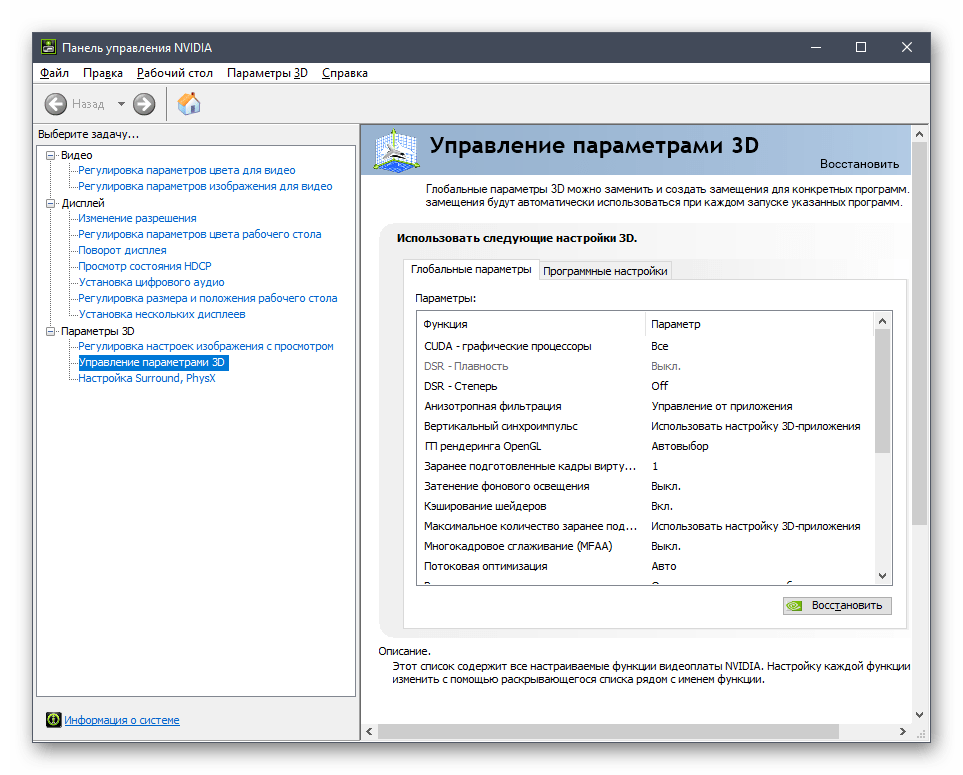
Sposób 7: Podkręcanie komponentów
Czasami podkręcanie komponentów to jedyny skuteczny sposób na pozbycie się lagów w grach przy niewystarczającej mocy sprzętowej, zwiększając wydajność o co najmniej 15%. Jednak sam proces podkręcania jest skomplikowany i ryzykowny, dlatego zalecamy jego przeprowadzanie tylko wtedy, gdy jesteś całkowicie pewny swoich działań lub przynajmniej znasz osobę, do której możesz się zwrócić o pomoc. Niedoświadczeni użytkownicy również mogą poradzić sobie z tym zadaniem, ale muszą przestrzegać wszystkich zasad bezpieczeństwa i ostrożnie zmieniać każdy parametr, często monitorując reakcję systemu.
Szczegóły:
Podkręcanie karty graficznej AMD Radeon
Podkręcanie karty graficznej NVIDIA GeForce
Podkręcanie procesora AMD przez AMD OverDrive
Szczegółowa instrukcja podkręcania procesora
Programy do podkręcania pamięci RAM
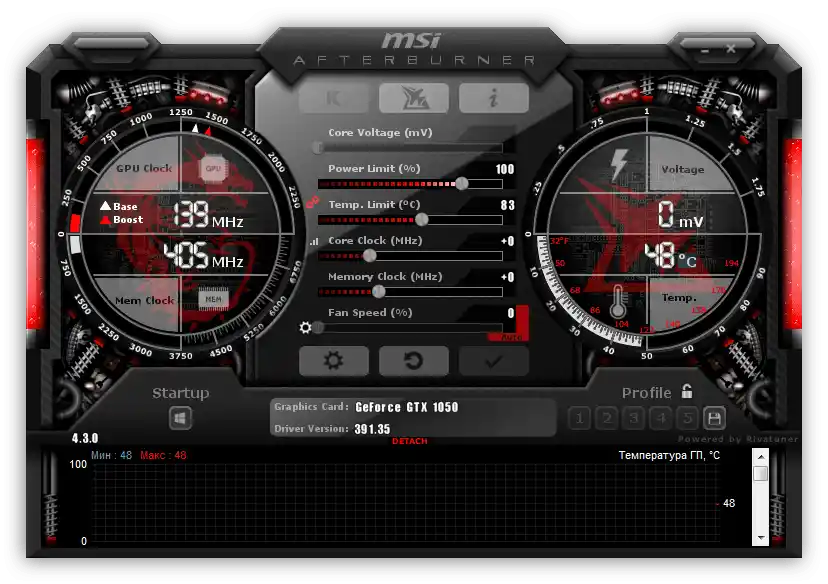
Sposób 8: Użycie programów do przyspieszania gier
Nie ma nic skomplikowanego w używaniu specjalistycznego oprogramowania przeznaczonego do przyspieszania gier, jednak takie rozwiązania są mało efektywne i po prostu automatyzują te same działania związane z wyłączaniem zbędnego oprogramowania, o których już mówiliśmy. Niemniej jednak nic nie stoi na przeszkodzie, abyś spróbował dowolnego z takich programów, zapoznając się z listą najlepszych przedstawicieli w pełnym przeglądzie na naszej stronie.
Szczegóły: Programy do przyspieszania gier
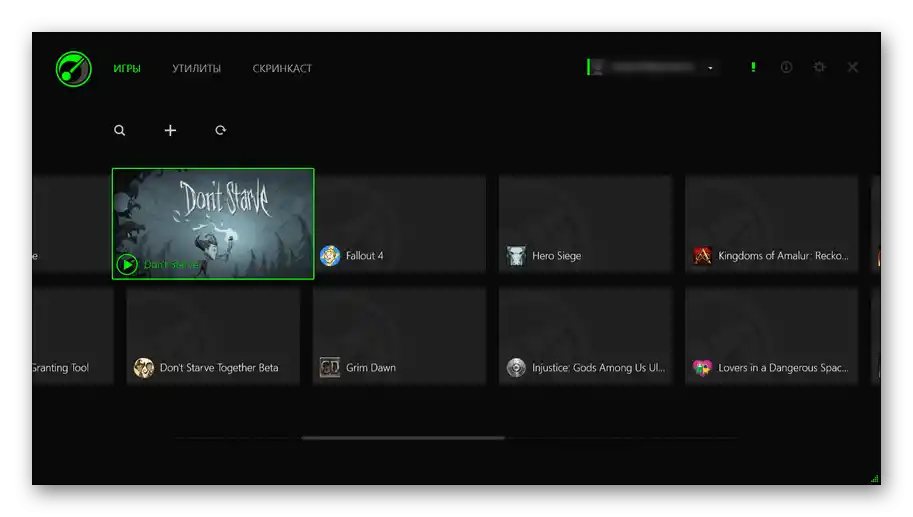
Sposób 9: Ulepszanie komponentów
Dotarliśmy do ostatniej metody, najbardziej radykalnej i kosztownej, ponieważ zakłada wymianę wszystkich słabych punktów komputera. Już na początku artykułu podano informacje o tym, jak określić kompatybilność PC z konkretną grą i sprawdzić jego wydajność. Na podstawie tych informacji można już dowiedzieć się, który komponent wymaga wymiany, a być może będzie to od razu cały system.Dodatkowe informacje na temat wyboru nowych komponentów znajdziesz, klikając w następujące linki.
Szczegóły: Wybór SSD / procesora do gier / karty graficznej / pamięci RAM dla komputera
